QuestionConverter | Handleiding | QuestionConverter
De QuestionConverter werkt als volgt: (bèta-versie - juni 2025)
(moet je het programma nog installeren? Kijk dan eerst [ hier ].
Doorloop steeds stap 0-4 voor het uitvoeren van een conversie | alle conversies behalve naar QTI 3.0
STAP 0:
Start het programma op via de startknop van Windows. Onderaan het scherm vind je knoppen om vooruit en achteruit te bladeren, het programma af te sluiten of om deze help (Engels) op- te vragen.

STAP 1:
Kies het formaat van waaruit de conversie moet plaatsvinden. Je kunt maar één formaat kiezen. Kies je een formaat dat niet matcht met wat je kiest bij stap 3, dan krijg je een melding en kan geen conversie worden uitgevoerd.

STAP 2:
Kies het formaat waar naartoe omgezet moet gaan worden

STAP 3:
Sleep vanuit de Windows Verkenner één of meerdere (selecteren met [Ctrl] en/of [Shift] naar de dropbox en laat daar de selectie los. De bovenste balk toont de voortgang van het op dat moment om te zetten bestand. De onderste balk toont de totaal-voortgang van het gehele omzetproces. De omgezette bestanden worden aangemaakt in dezelfde map als waar de bronbestanden staan.
Ga je exporteren naar het interne formaat QCK, dan kun je ook metadata opgeven, die later mee zou kunnen naar bijvoorbeeld QTI 3.0. Zie daarvoor hieronder bij stap 3a.
Ga je exporteren naar IMS QTI 3.0-formaat, dan moet je ook metadata opgeven en kun je ook trefwoorden laten genereren. Zie daarvoor hieronder bij stap 3b.

STAP 4:
Bekijk het verslag van de omzetting. Lees dit goed. De QuestionConverter weet welke vraagtypes het doelformaat ondersteunt. Het kan dus gebeuren dan van de 30 vragen die je omzet, er maar 25 daadwerkelijk mee gaan, omdat het doelformaat sommige vraagtypes niet ondersteunt.
Via de knoppen kun je het resultaat van de omzetting direct bekijken in de juiste map of het laatste omgezette bestand openen in bijvoorbeeld Excel.

Doorloop ook steeds stap 3a t/m 3c voor het uitvoeren van een conversie van TST/QCK naar QTI
STAP 3a: stap 1: metadata invoeren
Vanuit het Edit-venter kun je LOM-metadata toevoegen aan de QTI.
- ID. Staat standaard op URI. Bij generreen vanuit de formaten QCK en TST, wordt automatisch een unieke ID gegenereerd.
- Title (titel). Werkt via 'merging': je kunt de inhoud van de velden Auteur (author), Vak (discipline), Niveau (edulevel), Taal (language), Aantal items (n-items), Variant (number), Publisher, Onderwerp (Subject), Subonderwerp (subsubject), Versie (version), laten overnemen binnen de Titel en Omschrijving. Deze gegevens worden overgenomen uit de diverse invulvelden.
Let op: komt de toets uit WinToets (TST) of Quayn (zip), dan kun je het onderwerp en subonderwerp ook uit die interne metadata laten overnemen. Zet in dat geval een vinkje bij 'from TST'.
- Description, (omschrijving).
Werkt ook met merging. Zie voorbeeldafbeelding. - Keywords (trefwoorden). Zie bij 3b.
- Language (taal). Kies uit lijst.
- Status: kies uit lijst.
- Publisher (uitgever).
- Author (auteur)
- Learning resource (type materiaal). Kies uit VDEX-lijst.
- User rol (bedoeld voor). Kies uit VDEX-lijst.
- Age range (leeftijd doelgroep)
- Learning time (verwachte werktijd)
- Discipline (vak). Kies uit VDEX-lijst.
Let op: meegenomen ID is benodigd binnen Wikiwijs/Edurep. - Educational level (niveau waarop gemaakt). Kies uit VDEX-lijst.
Let op: meegenomen ID is benodigd binnen Wikiwijs/Edurep. - Educational objective (SLO-kerndoel waarop wordt aangesloten). Kies uit VDEX-lijst.
Let op: meegenomen ID is benodigd binnen Wikiwijs/Edurep. - Subject (onderwerp). Is ook uit te lezen uit TST/Quayn.
- Subsubject (subonderwerp). Is ook uit te lezen uit TST/Quayn.


STAP 3b: Keywords (trefwoorden) genereren.
Kun je zelf invullen, maar ook laten genereren, door via de knop 'Generate keywords' er een woordenlijst aan te koppelen.
Binnen de woordenlijst wordt alleen gekeken naar kolom 1. Woorden die zowel in de woordenlijst voorkomen als ook in de toets, worden een trefwoord binnen de XML. Maximaal 15 trefwoorden worden opgenomen. Ze worden geteld, hoevaak ze voorkomen. De meest voorkomende worden geplaatst.

STAP 3c: converteren activeren
Sleep daarna vanuit de Windows Verkenner één of meerdere (selecteren met [Ctrl] en/of [Shift] naar de dropbox en laat daar de selectie los. De bovenste balk toont de voortgang van het op dat moment om te zetten bestand. De onderste balk toont de totaal-voortgang van het gehele omzetproces. De omgezette bestanden worden aangemaakt in dezelfde map als waar de bronbestanden staan.
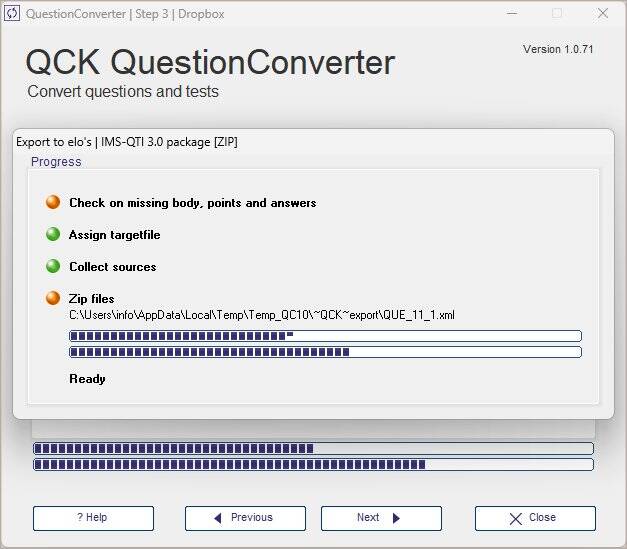
STAP 4:
Bekijk het verslag van de omzetting. Lees dit goed. De QuestionConverter weet welke vraagtypes het doelformaat ondersteunt. Het kan dus gebeuren dan van de 30 vragen die je omzet, er maar 25 daadwerkelijk mee gaan, omdat het doelformaat sommige vraagtypes niet ondersteunt.
Via de knoppen kun je het resultaat van de omzetting direct bekijken in de juiste map of het laatste omgezette bestand openen in bijvoorbeeld Excel.


